Asus A10: ➊
➊: Asus A10
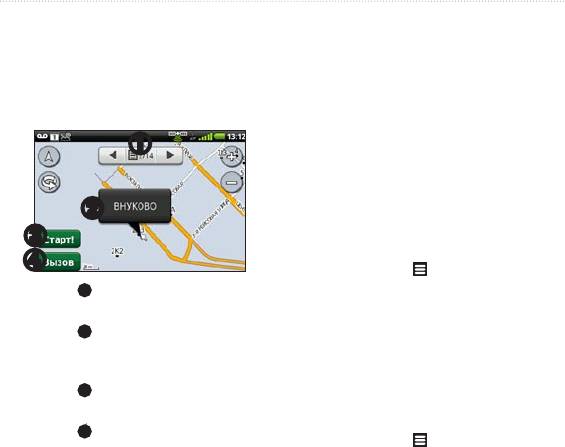
Поиск местоположений
1. Найдите местоположение (стр. 36).
Найденное местоположение отображается
2. Нажмите
.
на карте. Его имя указано во всплывающем
информационном сообщении.
3. При необходимости выберите режим
навигации.
➊
1. Найдите местоположение (стр. 36).
2. Нажмите кнопку
.
➋
➌
1. Найдите местоположение (стр. 36).
➍
2. Выберите пункт
> .
•
Нажмите
➊
, чтобы просмотреть другие
3. Выберите один из предлагаемых
местоположения на карте.
вариантов.
•
Нажмите
➋
, чтобы просмотреть
дополнительные сведения, например адрес
и телефон (если доступно).
1. Найдите местоположение (стр. 36).
•
Нажмите
➌
для создания маршрута к
2. Нажмите всплывающее информационное
этому местоположению.
сообщение.
•
Нажмите
➍
, чтобы позвонить по
3. Выберите пункт
>
телефонному номеру местоположения
.
(если он указан).
4. Выберите один из предлагаемых
вариантов.
Руководство пользователя Garmin-Asus™ A10 3
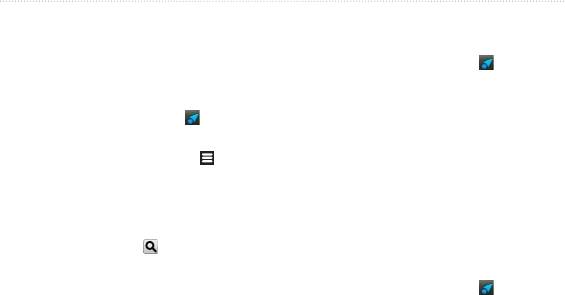
Поиск местоположений
По умолчанию устройство выполняет поиск
1. На главном экране нажмите , чтобы
местоположений рядом с вашим текущим
перейти на панель "Куда?".
местоположением.
2. Выберите пункт
.
1. На главном экране нажмите
, чтобы
3. Нажмите значок транспортного средства.
перейти на панель "Куда?".
4. Выберите пункт
.
2. Выберите пункт
> >
.
5. При необходимости введите имя, а затем
выберите пункт .
3. Выберите местоположение.
•
Выберите местоположение на карте.
Сведения о сохранении местоположений см.
•
Выберите пункт и найдите нужное
на стр. 38.
местоположение.
4. Выберите пункт
1. На главном экране нажмите
, чтобы
.
перейти на панель "Куда?".
2. Выберите пункт
>
.
3. Чтобы выполнить поиск в других
категориях, нажмите стрелку вправо или
влево.
1. Найдите местоположение (стр. 36).
4. Выберите нужный элемент.
2. Нажмите всплывающее информационное
сообщение.
3. Выберите пункт
.
3 Руководство пользователя Garmin-Asus™ A10

Поиск местоположений
Категории сохраненным местоположениям
1. На главном экране нажмите , чтобы
присваиваются автоматически. Чтобы более
перейти на панель "Куда?".
эффективно организовать сохраненные
местоположения, устройство позволяет
2. Выберите пункт
>
создавать собственные категории.
.
3. Нажмите и удерживайте местоположение.
1. На главном экране нажмите
, чтобы
перейти на панель "Куда?".
4. Выберите пункт
.
2. Выберите пункт
>
5. Выберите элемент, который необходимо
.
изменить.
3. Нажмите и удерживайте местоположение.
6. Выберите пункт
.
4. Выберите пункт
>
> .
5. Введите название категории и нажмите
1. На главном экране нажмите , чтобы
OK.
перейти на панель "Куда?".
6. Выберите пункт
> .
2. Выберите пункт
>
.
3. Нажмите и удерживайте местоположение.
4. Выберите пункт
> .
Руководство пользователя Garmin-Asus™ A10 3

Поиск местоположений
5. Выберите пункт
,введите
сообщение и нажмите .
1. На главном экране нажмите , чтобы
6. Нажмите
.
перейти на панель "Куда?".
2. Выберите пункт
>
1. В области приложений выберите пункт
.
.
3. Нажмите и удерживайте местоположение.
2. Выберите пункт
.
4. Выберите пункт
> .
3. Выберите функцию отправки
5. Выберите категорию, которую нужно
местоположения.
присвоить данному местоположению.
4. Выберите пункт
, введите получателя
6. Выберите пункт
> .
и нажмите .
5. Выберите пункт
,введите
сообщение и нажмите .
6. Нажмите
.
1. Найдите местоположение (стр. 36).
2. Нажмите всплывающее информационное
сообщение.
3. Выберите пункт
, а
затем выберите функцию отправки
местоположения.
4. Выберите пункт
, введите получателя
и нажмите .
40 Руководство пользователя Garmin-Asus™ A10
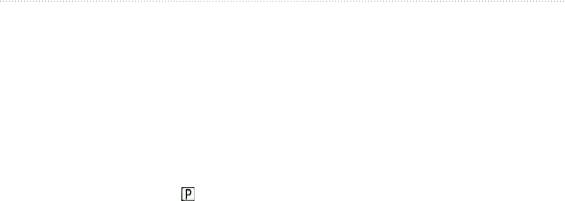
Поиск местоположений
Если функция сохранения места парковки
На странице "Где я?" можно просмотреть
включена, то при извлечении устройства
сведения о текущем местоположении. При
из подставки текущее местоположение
необходимости эта функция поможет вам
сохраняется автоматически (если в данный
сообщить спасательной службе о своем
момент установлена связь со спутниками).
местонахождении.
Когда место парковки сохранено, в строке
1. В области приложений выберите пункт
состояния отображается значок .
.
2. Нажмите всплывающее информационное
сообщение, чтобы открыть страницу
"Где я?", на которой представлены ваши
1. Перетащите строку состояния в нижнюю
координаты и близлежащие объекты,
часть экрана.
например заправочные станции.
. Просмотреть место парковки
. Есть и другой способ просмотра
также можно при помощи пункта
страницы "Где я?": нажать на карте значок
> .
транспортного средства.
2. Выберите пункт
> .
Руководство пользователя Garmin-Asus™ A10 41
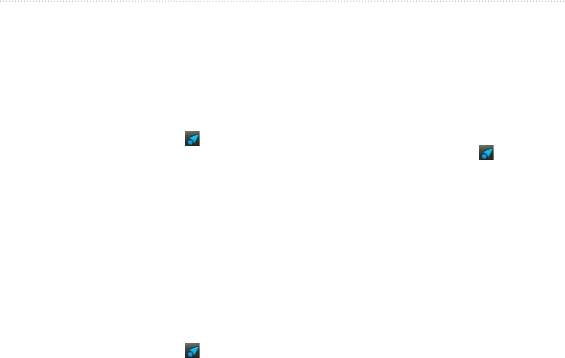
Поиск местоположений
. В зависимости от версии
карт, установленных на вашем устройстве,
Устройство позволяет сохранять
названия кнопок могут отличаться, и
местоположение "Дом", а также быстро
некоторые шаги должны выполняться в ином
создавать маршрут до него.
порядке.
1. На главном экране нажмите
, чтобы
1. На главном экране нажмите
, чтобы
перейти на панель "Куда?".
перейти на панель "Куда?".
2. Выберите пункт
> .
2. Выберите пункт
> .
3. Выберите один из предлагаемых
. Чтобы изменить область поиска,
вариантов.
выберите пункт
, а затем укажите нужную область,
край или страну.
Создавать маршрут к местоположению "Дом"
3. Выберите пункт
, введите
можно только после того, как оно было
номер и нажмите .
сохранено.
4. Введите название или номер улицы или его
1. На главном экране нажмите
, чтобы
часть, а затем выберите пункт .
перейти на панель "Куда?".
5. При необходимости нажмите улицу.
2. Выберите пункт
> >
6. При необходимости введите и выберите
.
нужный город.
7. При необходимости выберите адрес.
42 Руководство пользователя Garmin-Asus™ A10
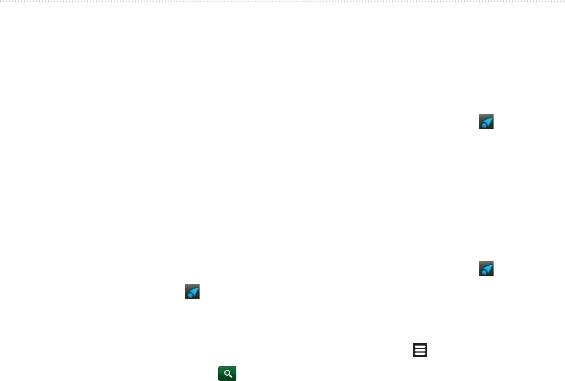
Поиск местоположений
С помощью функции локального поиска
На устройстве могут сохраняться последние 50
можно находить компании или предприятия
найденных местоположений.
поблизости от вас. Помимо поиска по
1. На главном экране нажмите
, чтобы
названию по буквам, можно также выполнить
перейти на панель "Куда?".
поиск по буквам категорий (например, "салон"
или "кофейня").
2. Выберите пункт
>
.
Данная услуга доступна не во всех регионах.
3. Выберите местоположение.
Для использования этой функции необходимо
соединение передачи данных. За подключение
телефона к Интернету и передачу данных
взимается обычная плата.
1. На главном экране нажмите , чтобы
перейти на панель "Куда?".
1. На главном экране нажмите
, чтобы
перейти на панель "Куда?".
2. Выберите пункт
>
.
2. Выберите пункт
>
.
3. Выберите пункт
> > OK.
3. Введите запрос и нажмите значок
.
Список найденных местоположений будет
очищен. Эти местоположения не удаляются из
4. Выберите нужный элемент.
картографических данных.
Руководство пользователя Garmin-Asus™ A10 43
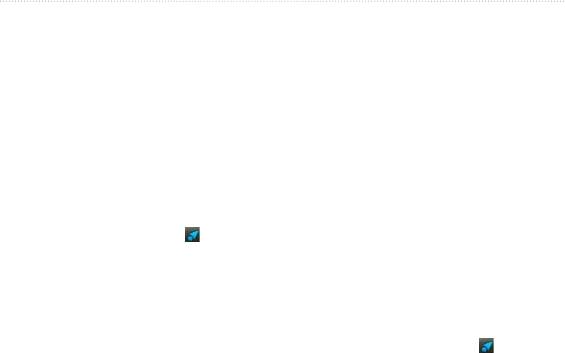
Поиск местоположений
•
Если начало события ожидается более
чем через два часа, можно выбрать
Поиск предстоящих событий, например
пункт , чтобы добавить
художественных выставок или спортивных
событие как встречу в календаре.
мероприятий.
Данная услуга доступна не во всех регионах.
Эта служба может быть доступна в рамках
™
платной подписки. Для использования этой
На фотографиях Panoramio представлены
функции необходимо соединение передачи
особые сведения о местах, в которых они
данных. За подключение телефона к Интернету
сделаны. Их можно использовать для
и передачу данных взимается обычная плата.
навигации до местоположений и местных
1. На главном экране нажмите
, чтобы
ориентиров, показанных на фотографиях
перейти на панель "Куда?".
Panoramio.
2. Выберите пункт
> .
Данная услуга доступна не во всех регионах.
3. Выберите категорию.
Для использования этой функции необходимо
соединение передачи данных.
4. При необходимости укажите нужную дату
при помощи стрелок.
1. На главном экране нажмите
, чтобы
5. Выберите событие для просмотра
перейти на панель "Куда?".
дополнительной информации.
2. Выберите пункт
> Panoramio.
6. Выберите один из следующих вариантов.
Появится перечень фотографий мест,
•
В случае если начало события
находящихся рядом с вашим текущим
запланировано менее чем через два
местоположением.
часа, можно выбрать пункт ,
чтобы начать навигацию к выбранному
событию.
44 Руководство пользователя Garmin-Asus™ A10
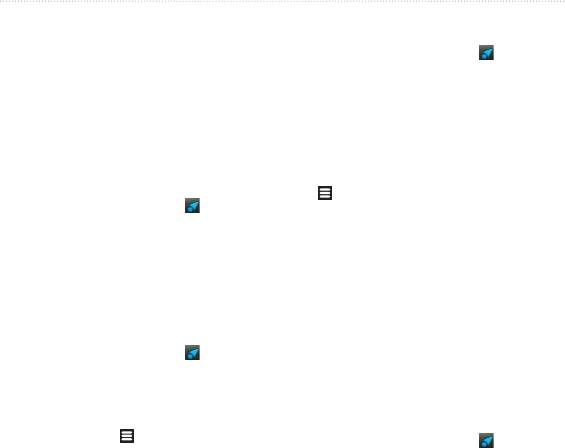
Поиск местоположений
3. Выберите фотографию.
1. На главном экране нажмите , чтобы
перейти на панель "Куда?".
Данная услуга доступна не во всех регионах.
2. Выберите пункт
> .
Эта служба может быть доступна в рамках
3. Введите название, а затем выберите пункт
платной подписки. Для использования этой
.
функции необходимо соединение передачи
данных. За подключение телефона к Интернету
. Чтобы просмотреть список
и передачу данных взимается обычная плата.
близлежащих городов, выберите пункт
> .
1. На главном экране нажмите
, чтобы
4. Выберите город.
перейти на панель "Куда?".
2. Выберите пункт
>
.
Появится список цен на топливо рядом с
Данная услуга доступна не во всех регионах.
вашим текущим местоположением.
Эта служба может быть доступна в рамках
платной подписки. Для использования этой
1. На главном экране нажмите , чтобы
функции необходимо соединение передачи
перейти на панель "Куда?".
данных. За подключение телефона к Интернету
и передачу данных взимается обычная плата.
2. Выберите пункт
>
.
3. Нажмите значок
и выберите тип
1. На главном экране нажмите , чтобы
топлива.
перейти на панель "Куда?".
2. Выберите пункт
>
> .
Руководство пользователя Garmin-Asus™ A10 45
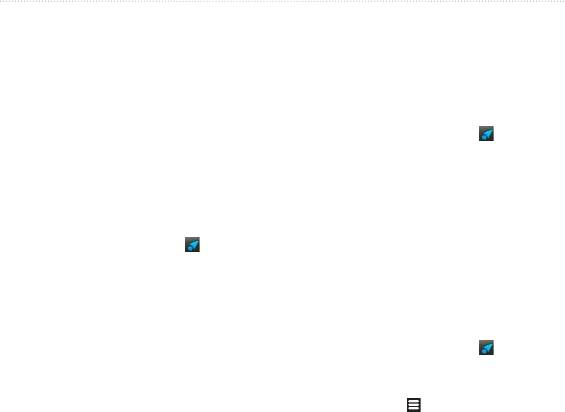
Поиск местоположений
3. Введите фамилию (полностью или
частично), а затем выберите пункт .
Если известны географические координаты
4. Введите имя (необязательно), а затем
пункта назначения, с помощью устройства
выберите пункт .
можно осуществить навигацию в эту точку.
Это особенно полезно при поиске тайников.
5. Выберите пункт
.
6. При необходимости введите почтовый
1. На главном экране нажмите
, чтобы
индекс.
перейти на панель "Куда?".
2. Выберите пункт
>
.
Эта услуга может быть доступна не для всех
номеров.
3. Чтобы изменить направление, выберите
пункт "Главное направление".
1. На главном экране нажмите
, чтобы
4. Выберите поле, чтобы ввести широту и
перейти на панель "Куда?".
долготу пункта назначения.
2. Выберите пункт
>
5. Выберите пункт
.
> .
3. Введите код города и номер телефона.
1. На главном экране нажмите , чтобы
4. Выберите пункт
.
перейти на панель "Куда?".
2. Выберите пункт
>
> > .
46 Руководство пользователя Garmin-Asus™ A10
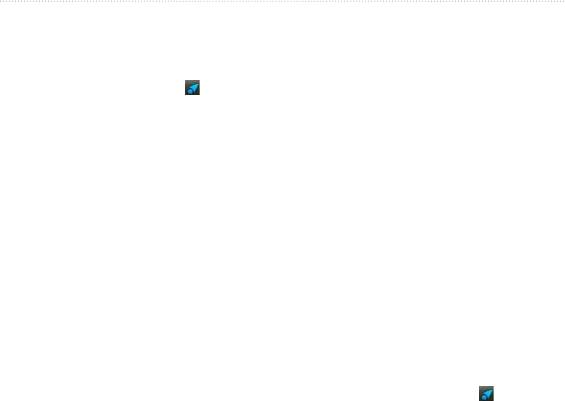
Поиск местоположений
3. Выберите формат.
На веб-сайте www.garminasus.com можно
загрузить дополнительный контент, включая
1. На главном экране нажмите , чтобы
пользовательские объекты.
перейти на панель "Куда?".
Пользовательские объекты — это
2. Выберите пункт
>
настраиваемые точки на карте. Они
.
могут содержать оповещения, которые
3. При необходимости выберите пункт
предупреждают о приближении к указанной
, а затем
точке или о превышении определенной
укажите нужную область, край или страну.
скорости при движении.
4. Выберите пункт
.
При помощи программного обеспечения
5. Начните вводить название улицы.
Garmin POI Loader, доступного на веб-сайте
www.garminasus.com, можно создавать списки
6. Выберите нужную улицу.
пользовательских объектов или загружать их и
7. Повторите те же действия для второй
устанавливать на устройство. Дополнительную
улицы.
информацию см. в файле справки программы
8. Выберите нужный перекресток (если это
POI Loader.
необходимо).
1. На главном экране нажмите , чтобы
перейти на панель "Куда?".
2. Выберите пункт
>
.
3. Выберите категорию.
Руководство пользователя Garmin-Asus™ A10 4
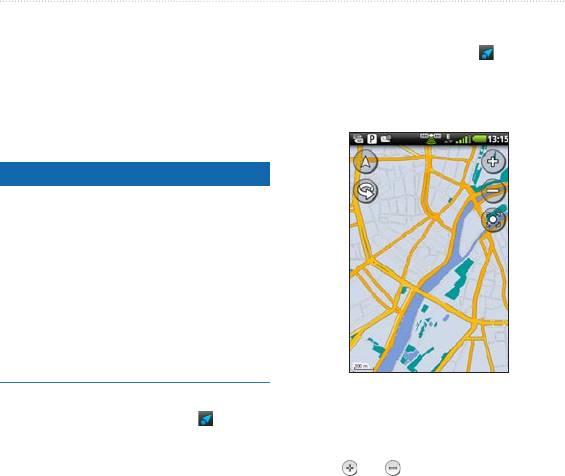
Движение по маршруту
1. На главном экране нажмите , чтобы
Перед навигацией при помощи устройства
перейти на панель "Куда?".
необходимо установить связь со спутниками
2. Выберите пункт
.
(стр. 36).
3. Нажмите в любом месте карты.
ПредуПреждение
Значок ограничения скорости отображается
только в информационных целях. Эта
функция не отменяет необходимости
соблюдать требования дорожных знаков
и руководствоваться соображениями
безопасности и здравого смысла во время
движения. Компания Garmin не несет
ответственности за штрафы и взыскания,
которые вы можете понести при несоблюдении
требований правил дорожного движения и
дорожных знаков.
•
Нажмите и перетащите карту, чтобы
Чтобы просмотреть текущее местоположение,
просмотреть другие участки.
на главном экране выберите пункт >
. Текущее местоположение
•
Чтобы увеличить или уменьшить
обозначается на карте значком транспортного
масштаб изображения, выберите пункт
средства. Во время движения по крупным
или .
дорогам может появляться значок ограничения
скорости.
4 Руководство пользователя Garmin-Asus™ A10
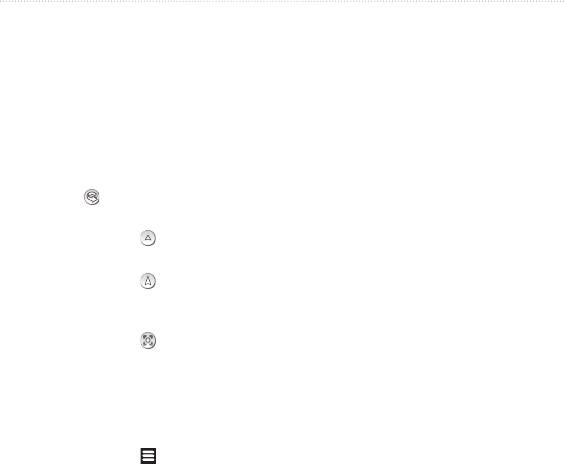
Движение по маршруту
◦
При уменьшении масштаба карта
приобретает вид цифровой кар-ты-
Навигация к пункту назначения может
контура данной местности.
выполняться в режиме "Автомобиль" и
◦
При сильном уменьшении
"Пешеход". В разных режимах использования
масштаба появляется земной
средства навигации незначительно отличаются.
шар. Чтобы повернуть карту в
В режиме "Автомобиль" расчет маршрута
виде земного шара, нажмите и
выполняется по автомобильным дорогам. На
перетащите экран.
этих маршрутах учитываются особенности
•
Чтобы повернуть карту, выберите
дорог, например улицы с односторонним
пункт .
движением. Время прибытия определяется
•
Чтобы просмотреть двухмерную карту,
исходя из средней скорости движения
выберите пункт .
автомобиля.
•
Чтобы просмотреть трехмерную карту,
В режиме "Пешеход" расчет маршрута
выберите пункт .
выполняется с учетом особенностей движения
•
Чтобы ваше местоположение
пешехода. Чаще всего путь прокладывается
отобразилось в центре карты,
не по оживленным магистралям, а по мелким
выберите пункт .
улочкам. Время прибытия определяется исходя
из средней скорости движения пешехода. Если
•
Нажмите в любом месте карты.
™
на устройстве установлены карты cityXplorer
,
Появится стрелка, показывающая
маршруты могут создаваться с учетом
направление на выбранную точку.
движения общественного транспорта.
•
Чтобы просмотреть список
дополнительных параметров,
выберите пункт .
. Увидеть подробные карты
необходимой области можно только при
загруженной карте данной местности на
устройство.
Руководство пользователя Garmin-Asus™ A10 4






